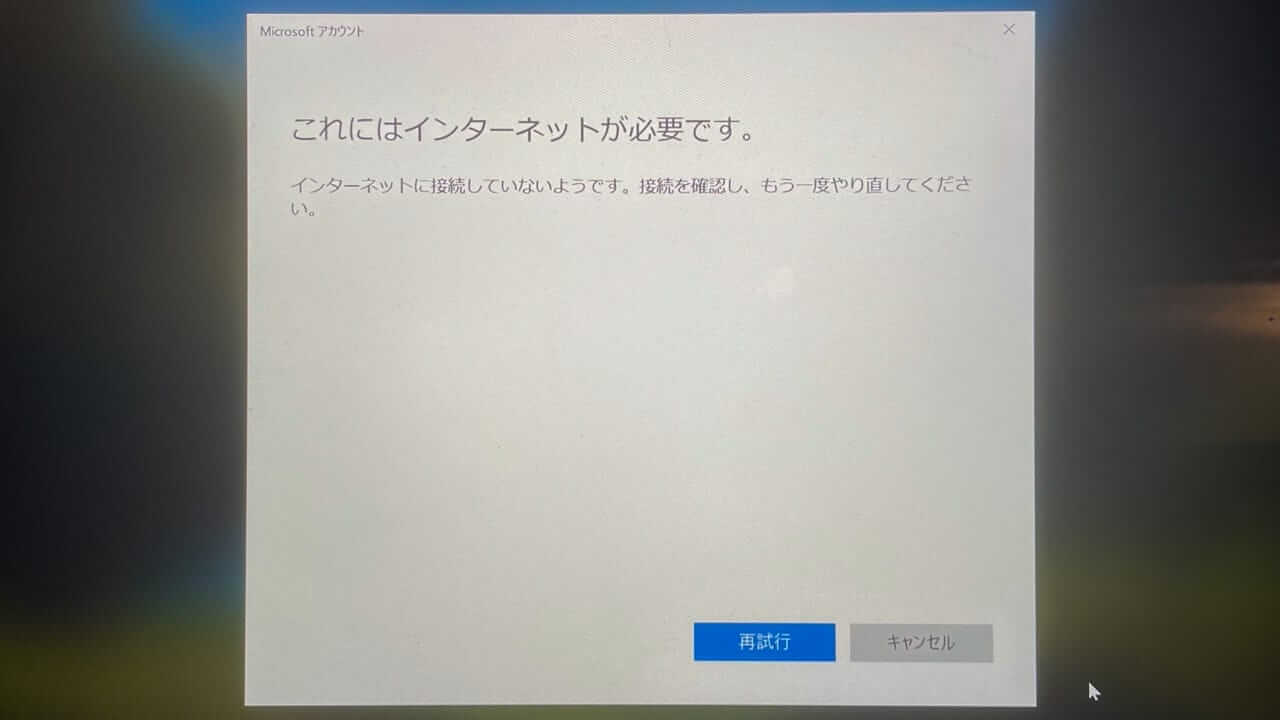Windows10では、初期設定時にマイクロソフトアカウントを使ってセットアップができるようになりましたが、それによりローカルアカウントというものは作成されず、存在しません。
今回、自身が所有している個人PCでマイクロソフトアカウントでセットアップした環境でインターネット接続ができないことでログインができないという事象に陥りました。
かなりレアなケースかと思いますが、解決に至ったので残しておきたいと思います。
インターネット接続ができないWindows10にマイクロソフトアカウントでログインができない
今回の経緯を説明すると、Windows10 にマイクロソフトアカウントに紐付けたアカウントでログインして利用している環境において、インターネット接続ができなくなった(Hyper-Vの仮想スイッチをいじっていたらホスト側(Windows10側)のNICの設定が変わった為)ことにより、マイクロソフトアカウントのパスワードの認証が行えず、ログインができなくなったというものです。
ネットワークとしては繋がっているけど、適切な IP アドレスを持っていないという状況だと思われます。
状況を整理すると、以下の通りです。
- Windows10 はマイクロソフトアカウントでサインイン
- ローカルアカウントは存在しない(マイクロソフトアカウントのみのため)
- インターネット接続は1つ(Wi-Fi を利用で仮想スイッチ用途に割当て)
- メインPC から Windows10 へ RDP
- インターネット接続ができない(Hyper-V の仮想スイッチを変更してしまった)
インターネット接続がない状況でマイクロソフトアカウントのパスワードを入力しても、インターネット接続を確認して下さいとのメッセージが表示されるだけで、なぜかキャッシュログオンはできませんでした。以前はできていたような記憶があったのですが・・
せめて RDP 接続での利用でなければ、仮想スイッチを変更してしまった時に戻すこともできたと思うのですが、RDP 切断後に直接見てみたらロック画面になっており、正直 OS 再インストールを覚悟しました。
【解決策】インターネット接続ができない場合の解決方法
この状況を解決するには、インターネット接続を可能にしてあげることですよね。
少し専門的な話になってしまうのですが、今回の事象では、仮想スイッチで管理OS(Windows10)でスイッチを利用しない設定を入れてしまっていたので、NIC がないことになっているのではないかなと想定。
結論としては、インターネット接続を増やすことで解決することができました。
どういうことかというと、今回 Wi-Fi NIC のみ利用していたため、LAN ポート側の NIC の空きを利用してネットワークを追加することで DHCP によるアドレスの払い出しが行われ、結果的にインターネット接続を追加することができました。
これを試す前に、セーフモードやらセーフモードのコマンドプロンプト起動なども試していたのですが、どうもうまく行かなかったところ、LAN ケーブルを指すだけという単純な方法で解決してしまいました。
【対策】マイクロソフトアカウントでログインしている人は万が一に備え、ローカルアカウントも作っておいたほうが良い
このトラップにまた陥ってしまいそうなので、解決後即座にローカルアカウントを作成しておきました。
NIC の IP アドレスに対してインターネットに出られないアドレスを振ってしまったりした場合に、マイクロソフトアカウントでは完全にログイン不可になってしまうので、万が一に備えてローカルアカウントを作成しておくのがよいかと思います。
Windows10では、既定でマイクロソフトアカウントでのユーザー作成を薦めてきますが、ローカルアカウントを作成することは可能です。(コンピューターの管理からは作成ができないので、設定もしくはコントロールパネルのユーザーアカウントの管理から飛べます)
正直、キャッシュログオンができないことが信じられないのですが、Wi-Fi の接続を切って完全にオフライン状態にしていたらログオンができていたかもしれません。
このようなトラブルに陥ることは少ないかもしれませんが、心配な人は作成しておきましょう。